안드로이드에서 Whatsapp 앱 통화 녹음하는 방법
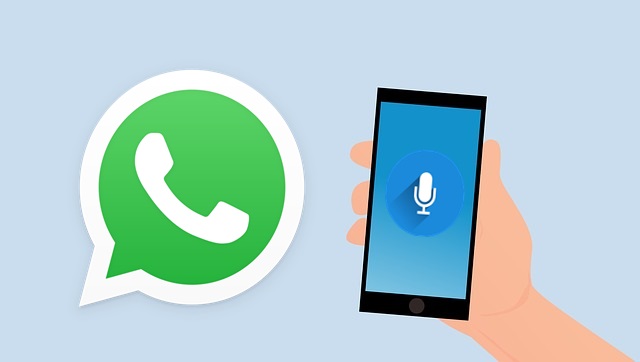
WhatsApp 통화 녹음이 필요한 이유는 무엇일까요?
대부분의 컨퍼런스 및 일대일 비디오 통화는 WhatsApp 메신저에서 이루어지기 때문에, 통화 기록 장치 앱이 많이 필요합니다. HD 호출에 고품질의 오디오 또는 시각적 효과가 추가되지는 않지만 다른 방법으로 유용할 수 있습니다. 그것을 어떻게 하는지 알려드리고자 합니다.
안드로이드 Whatsapp에서 통화 녹음하는 방법
– Cube Call Recorder ACR 소개
이 앱을 사용하면 WhatsApp, Skype, Telegram 등과 같은 전화 통화와 메신저 통화를 모두 기록할 수 있기 때문에 기록 보관에 매우 유용합니다. 전화 통화에 대한 내부 통화 기록 옵션이 없는 경우, 이 다기능 앱이 꼭 필요합니다. 안드로이드리스트에서 이 앱을 쉽게 다운로드하실 수 있습니다. Cube ACR은 전화기에 설치하면 화면에 아이콘이 추가됩니다. 이 기능을 사용하면 다운로드 여부를 모든 통화 전에 선택할 수 있습니다.
– Cube Call Recorder를 사용하여 안드로이드에서 WhatsApp 호출을 기록하는 방법
하드웨어 차이와 소프트웨어 제한으로 인해 Cube Call Recorder의 VoIP 레코딩 기능인 WhatsApp은 VoIP를 사용합니다. VoIP는 특정 장치에서만 작동합니다. 이 목록은 앱의 플레이 스토어 페이지에서 연결된 구글 스프레드쉬트로 사용할 수 있습니다. Cube Call에 대한 또 다른 주의사항이 있습니다. VoIP 녹음은 일부 장치에서 작동합니다. 삼성 갤럭시노트8과 큐브콜을 테스트하고 앱 설정 시도와 트윗을 반복했지만 효과가 없었습니다.
하지만 귀하의 장치가 해당한다면 아래의 지침을 따르시기 바랍니다.
– WhatsApp이 있는 휴대폰에 Cube Call Recorder를 설치합니다.
– Cube Call Recorder를 열고 WhatsApp으로 전환합니다.
– 통화하고 싶은 사람에게 전화합니다.
– 큐브 통화 위젯이 귀하가 말하는 동안 나타나고 켜지면, 효과가 있습니다.
– 오류가 발생하면 Cube Call Recorder 설정을 열고 음성 통화로 VoIP 통화 강제 설정을 선택합니다.
– 다시 전화를 걸어 Cube Call Recorder 위젯에 불이 켜지는지 확인합니다.
– 다시 오류가 발생하면 휴대폰에서 작동하지 않게 됩니다.
이외에도 궁금하신 점이 있다면 언제든지 댓글을 남겨주세요!



![[WhatsApp 커뮤니티 신기능] 왓츠앱 이벤트 생성 및 관리하는 방법 함께 알아봐요!](https://media-blog.cdnandroid.com/wp-content/uploads/sites/10/2024/06/24095658/%E1%84%8B%E1%85%AA%E1%86%BA%E1%84%8E%E1%85%B3%E1%84%8B%E1%85%A2%E1%86%B8-%E1%84%8B%E1%85%B5%E1%84%87%E1%85%A6%E1%86%AB%E1%84%90%E1%85%B3-%E1%84%89%E1%85%A2%E1%86%BC%E1%84%89%E1%85%A5%E1%86%BC-%E1%84%86%E1%85%B5%E1%86%BE-%E1%84%80%E1%85%AA%E1%86%AB%E1%84%85%E1%85%B5%E1%84%92%E1%85%A1%E1%84%82%E1%85%B3%E1%86%AB-%E1%84%87%E1%85%A1%E1%86%BC%E1%84%87%E1%85%A5%E1%86%B8-1024x576.jpg)
![[왓츠앱 꿀팁] WhatsApp 개별 채팅을 잠그고 숨기는 방법, ‘채팅 잠금’을 사용해 보세요!](https://media-blog.cdnandroid.com/wp-content/uploads/sites/10/2024/06/03024258/%E1%84%8B%E1%85%AA%E1%86%BA%E1%84%8E%E1%85%B3%E1%84%8B%E1%85%A2%E1%86%B8-%E1%84%80%E1%85%A2%E1%84%87%E1%85%A7%E1%86%AF-%E1%84%8E%E1%85%A2%E1%84%90%E1%85%B5%E1%86%BC%E1%84%8B%E1%85%B3%E1%86%AF-%E1%84%8C%E1%85%A1%E1%86%B7%E1%84%80%E1%85%B3%E1%84%80%E1%85%A9-%E1%84%89%E1%85%AE%E1%86%B7%E1%84%80%E1%85%B5%E1%84%82%E1%85%B3%E1%86%AB-%E1%84%87%E1%85%A1%E1%86%BC%E1%84%87%E1%85%A5%E1%86%B8-%E2%80%98%E1%84%8E%E1%85%A2%E1%84%90%E1%85%B5%E1%86%BC-%E1%84%8C%E1%85%A1%E1%86%B7%E1%84%80%E1%85%B3%E1%86%B7-1024x576.jpg)
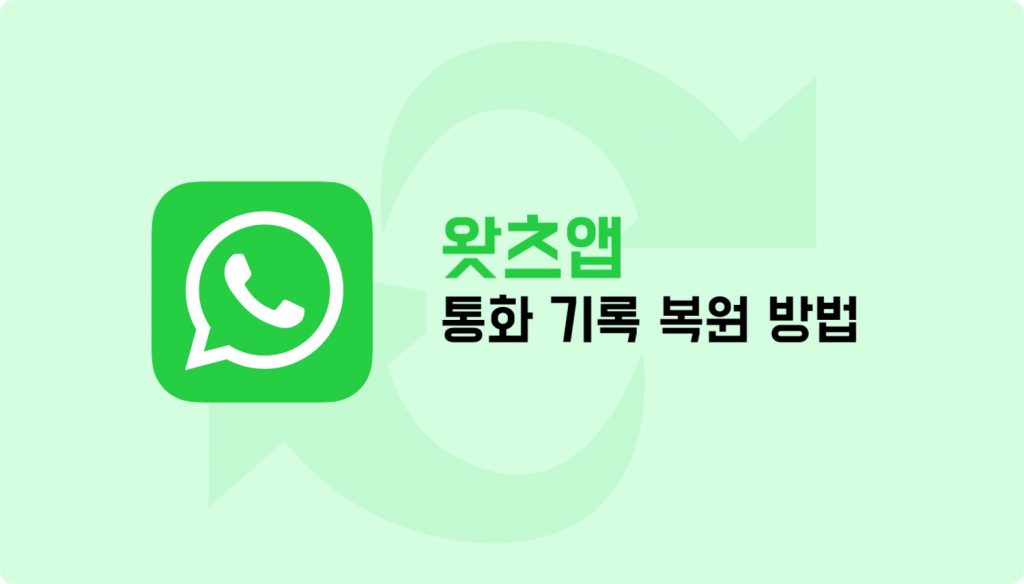
![[WhatsApp 꿀팁] 여러 명에게 왓츠앱 메시지 보내는 방법 4가지](https://media-blog.cdnandroid.com/wp-content/uploads/sites/10/2024/03/19091424/%E1%84%8B%E1%85%A7%E1%84%85%E1%85%A5-%E1%84%86%E1%85%A7%E1%86%BC%E1%84%8B%E1%85%A6%E1%84%80%E1%85%A6-%E1%84%8B%E1%85%AA%E1%86%BA%E1%84%8E%E1%85%B3%E1%84%8B%E1%85%A2%E1%86%B8-%E1%84%86%E1%85%A6%E1%84%89%E1%85%B5%E1%84%8C%E1%85%B5-%E1%84%87%E1%85%A9%E1%84%82%E1%85%A2%E1%84%82%E1%85%B3%E1%86%AB-%E1%84%87%E1%85%A1%E1%86%BC%E1%84%87%E1%85%A5%E1%86%B8-4%E1%84%80%E1%85%A1%E1%84%8C%E1%85%B5-1024x455.jpeg)
![[WhatsApp 업데이트] 이제 왓츠앱 이메일 인증 사용이 가능해집니다!](https://media-blog.cdnandroid.com/wp-content/uploads/sites/10/2024/02/13102854/%E1%84%8B%E1%85%AA%E1%86%BA%E1%84%8E%E1%85%B3%E1%84%8B%E1%85%A2%E1%86%B8-%E1%84%8B%E1%85%B5%E1%84%86%E1%85%A6%E1%84%8B%E1%85%B5%E1%86%AF-%E1%84%8B%E1%85%B5%E1%86%AB%E1%84%8C%E1%85%B3%E1%86%BC-%E1%84%8F%E1%85%A9%E1%84%83%E1%85%B3-%E1%84%89%E1%85%A1%E1%84%8B%E1%85%AD%E1%86%BC-%E1%84%87%E1%85%A1%E1%86%BC%E1%84%87%E1%85%A5%E1%86%B8-1024x574.jpg)